随着科技的不断发展,我们的生活离不开计算机。而作为计算机的核心部分之一,操作系统的选择和安装变得越来越重要。本文将详细介绍如何在华硕电脑上进行分区安装...
2025-08-07 185 华硕电脑
随着科技的不断进步,现在越来越多的用户喜欢自己动手为电脑装系统,而使用U盘装系统已经成为了一种常见且便捷的方式。本文将详细介绍如何使用U盘为华硕电脑安装操作系统,只需要按照以下简单步骤操作,您就能轻松搞定。
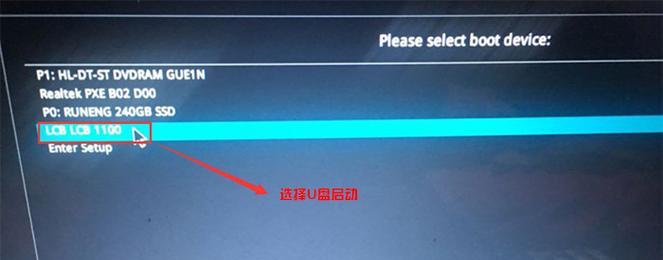
一:准备一台空的U盘
您需要准备一台空的U盘。推荐使用容量为16GB或更大的U盘,以确保足够的存储空间来保存操作系统镜像文件以及其他必要的文件。
二:下载操作系统镜像文件
接下来,您需要从官方网站或其他可靠的下载渠道下载所需的操作系统镜像文件。请确保选择与您的电脑型号和配置相匹配的正确版本。

三:格式化U盘并创建启动盘
在准备好U盘和操作系统镜像文件后,将U盘插入计算机,并确保备份U盘中的所有重要数据。使用电脑自带的格式化工具对U盘进行格式化,选择FAT32格式。
四:使用工具制作启动盘
接下来,您需要使用专门的工具来将操作系统镜像文件写入U盘,以创建一个可引导的启动盘。推荐使用诸如Rufus、WinToUSB等工具,选择正确的U盘和操作系统镜像文件,按照软件提示进行制作。
五:设置华硕电脑的启动顺序
在制作好启动盘后,重新启动您的华硕电脑。在开机过程中,按下相应的键进入BIOS设置界面(通常是按下F2或Delete键)。在BIOS设置界面中,找到启动顺序选项并将U盘排在第一位。
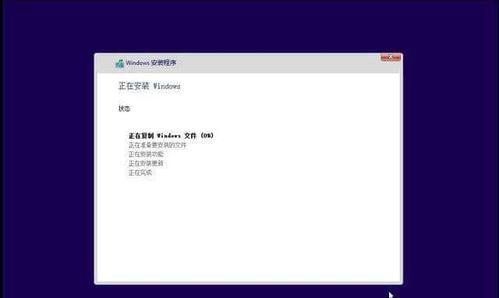
六:保存并退出BIOS设置
完成启动顺序设置后,在BIOS设置界面中找到保存并退出选项,并选择保存对设置的更改。重启电脑,让它从U盘启动。
七:开始安装操作系统
当电脑从U盘启动后,您将进入操作系统安装界面。根据界面上的指示,选择相应的语言、时区和键盘布局等选项。点击“安装”按钮,开始安装操作系统。
八:按照安装向导进行操作
在安装过程中,您需要按照安装向导的指示进行操作。通常,您需要选择安装目标磁盘、设置用户名和密码等信息。请确保仔细阅读每个步骤,以免出现操作错误或丢失重要数据。
九:等待安装过程完成
安装过程可能会需要一些时间,具体取决于您的电脑配置和操作系统版本。请耐心等待,直到安装过程完成。
十:重启电脑并移除U盘
安装完成后,电脑会要求您重新启动。在重启之前,请务必移除U盘,以免再次进入启动界面。将U盘拔出后,按照系统提示重启电脑。
十一:进行初步设置
当电脑重新启动后,您将进入操作系统的初始设置界面。根据自己的需求和喜好,完成语言、网络、隐私等方面的设置。
十二:安装驱动程序和更新系统
完成初步设置后,为了保证电脑正常工作,您需要安装相应的驱动程序,并及时更新操作系统。您可以从华硕官方网站下载并安装适用于您电脑型号的驱动程序,以及执行系统更新操作。
十三:安装常用软件
在完成系统更新后,您还可以根据自己的需求安装一些常用软件,如办公软件、浏览器、媒体播放器等。这样,您的华硕电脑就完全准备好使用了。
十四:备份操作系统
为了以防万一,我们建议您在完成操作系统安装和配置后,及时备份整个系统。这样,如果未来出现任何问题,您可以轻松恢复系统到初始状态。
十五:
通过本文的教程,您已经了解了如何使用U盘为华硕电脑安装操作系统的详细步骤。只要按照以上步骤进行操作,相信您可以轻松搞定。希望这篇文章能对正在为华硕电脑装系统的用户提供一些帮助和指导。祝您操作顺利!
标签: 华硕电脑
相关文章
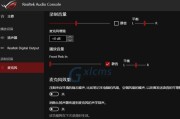
随着科技的不断发展,我们的生活离不开计算机。而作为计算机的核心部分之一,操作系统的选择和安装变得越来越重要。本文将详细介绍如何在华硕电脑上进行分区安装...
2025-08-07 185 华硕电脑

在使用华硕电脑时,如果你想安装Windows7系统,而没有光驱或者光驱无法正常工作,那么使用老毛桃U盘装系统是一个非常方便的选择。老毛桃U盘装系统工具...
2025-06-11 211 华硕电脑

华硕电脑是一款性能强大的电脑品牌,然而有时候我们可能需要对其系统进行重装。本文将详细介绍如何在华硕电脑上重装Win7系统的步骤和注意事项。...
2025-03-14 199 华硕电脑

华硕电脑作为一款性能优秀的电脑品牌,广受用户喜爱。然而,长期使用后会出现系统运行缓慢或出现故障的情况。此时,重装系统是一个有效的解决办法。本文将为您提...
2025-01-20 200 华硕电脑
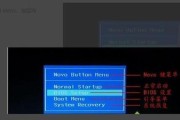
在安装或重装操作系统时,我们经常使用U盘来进行启动和安装过程。然而,有时我们的华硕电脑可能会出现无法识别U盘的问题,导致无法进行系统安装。本文将为大家...
2024-11-19 208 华硕电脑
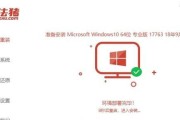
在购买新电脑或更换硬盘后,我们常常需要重新安装操作系统。而使用U盘来启动电脑并安装系统,已经成为一种常见的操作方式。本文将详细介绍如何使用U盘在华硕电...
2024-11-03 247 华硕电脑
最新评论